A fájl eltávolítása megakadályozhatja a Free Studio figyelmeztetéseket
- A Vidnotifier.exe egy legitim végrehajtható fájl, amely a Free Studio szoftvercsomag része.
- Ha a Free Studio-t használja videók letöltésére vagy konvertálására, biztonságos a vidnotifier.exe telepítése.
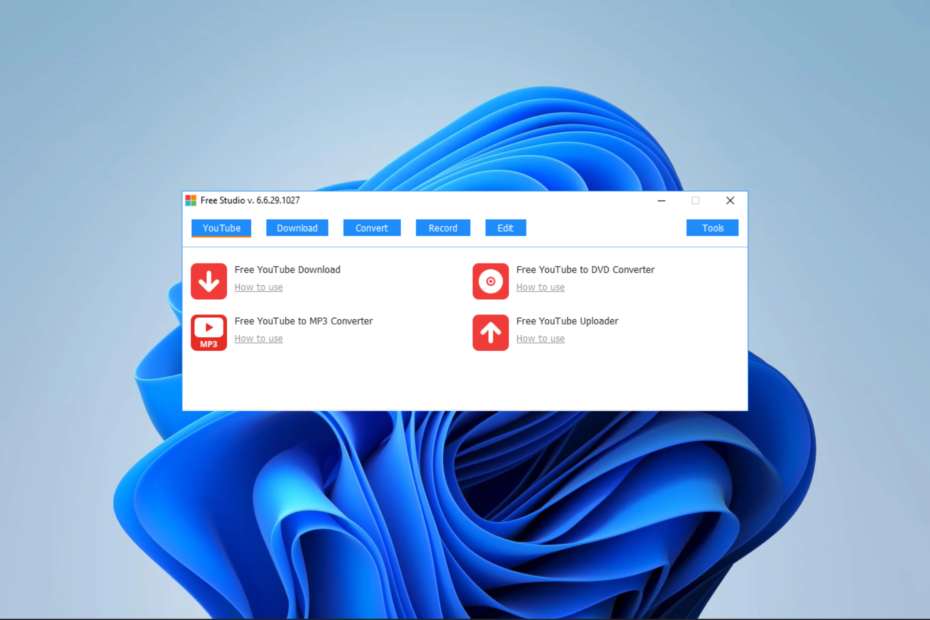
xTELEPÍTÉS A LETÖLTÉSI FÁJLRA KATTINTVA
- Töltse le a Fortect-et és telepítse a számítógépén.
- Indítsa el az eszköz beolvasási folyamatát hogy keressen olyan sérült fájlokat, amelyek a probléma forrásai.
- Kattintson a jobb gombbal Indítsa el a Javítást így az eszköz elindíthatja a rögzítési algoritmust.
- A Fortect-et letöltötte 0 olvasói ebben a hónapban.
Biztosan most találkozott a vidnotifier.exe fájllal, és kíváncsi, mi az. Nos, a futtatható fájlok a Windows operációs rendszer fő részét képezik. Egyesek natívak, míg mások, mint vpnui.exe, érkeznek harmadik féltől származó alkalmazások.
Kiterjedt kutatást végeztünk a Vidnotifier.exe webhelyen, és ebben az útmutatóban elmagyarázzuk a folyamat összes fontos elemét.
Mi az a VidNotifier?
Ez a fájl egy eredeti futtatható fájl, amely a Free Studio szoftvercsomaggal együtt érkezik. A következő funkciókat látja el:
- Figyelmezteti a felhasználókat, ha a Free Studio új videókat konvertált vagy töltött le.
- Az értesítési ikont használja az új videók elérhetőségének megjelenítéséhez.
- Kezeli a videó megnyitását az alapértelmezett lejátszóban, amikor rákattint.
- Lehetővé teszi az értesítések konfigurálását, beleértve az előugró értesítéseket is.
Ha a Free Studio-t használja, a legjobbak közül néhány érdekelheti médialejátszó szoftver készülékei számára.
Hol található a vidnotifier.exe?
A vidnotifier.exe fájlt a Common Files alkönyvtárában kell megtalálnia, az alábbiak szerint, és körülbelül 1 814 848 bájt méretűnek kell lennie.
C:\Program Files\Common Files\DVDVideoSoft\lib\vidnotifier

Óvatosan járhat el, ha a fájl más helyen található, mivel a rosszindulatú programokról ismert, hogy valódi végrehajtható fájlokat utánoznak. Ilyen esetben javasoljuk a víruskeresést egy hatékony vírusirtó szoftver.
Hogyan távolíthatom el a vidnotifier.exe fájlt?
1. Programok és szolgáltatások használata
- nyomja meg ablakok + R kinyitni a Fuss párbeszéd.
- típus appwiz.cpl és ütött Belép.
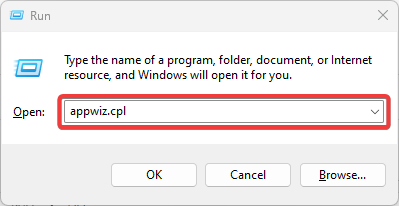
- A programlistában kattintson a gombra Ingyenes stúdió és válassza ki a Eltávolítás gomb.
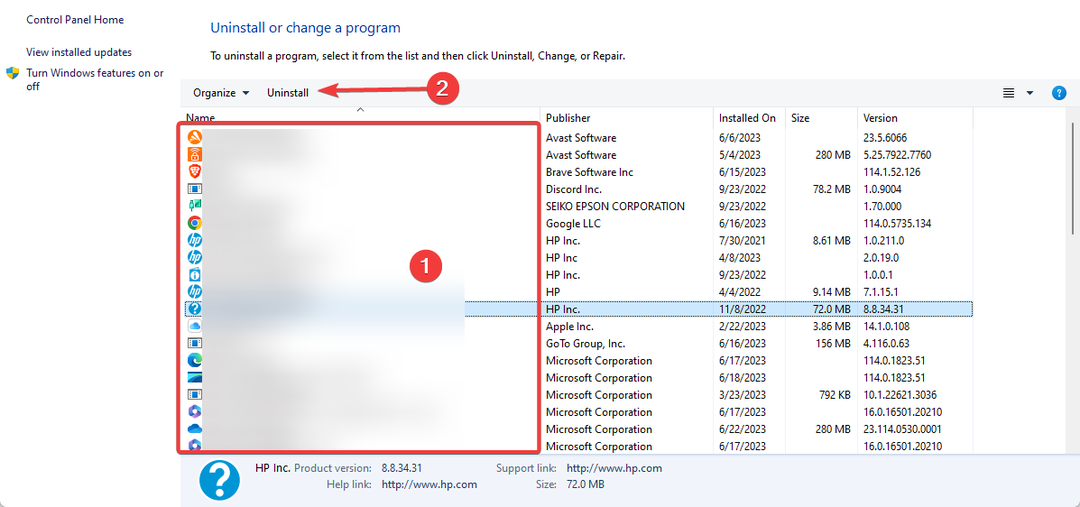
- A folyamat befejezéséhez kövesse a varázsló utasításait.
2. Törölje a vidnotifier.exe fájlt
- nyomja meg ablakok + E kinyitni Fájlkezelő.
- Navigáljon az alábbi útvonalra:
C:\Program Files\Common Files\DVDVideoSoft\lib\vidnotifier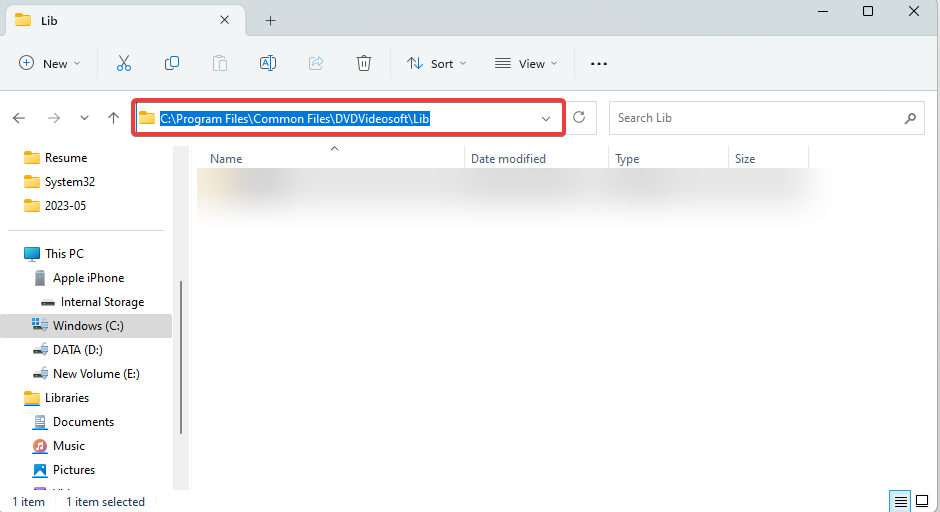
- Kattintson a jobb gombbal vidnotifier, és válassza ki a törlés ikont.

- Opcionálisan törölheti a Lomtárból, hogy biztosítsa a végleges törlést.
- Mi az a Mediaget.exe és mire használható?
- Mi az a Mictray64.exe, és el kell távolítania?
- Mi az Rpcnetp.exe, és törölnie kell?
- Mi az a Wscript.exe, és el kell távolítania?
- Mi az a Wmpnscfg.exe, és biztonságos az eltávolítása?
Opcionálisan leállíthatja a program futását, ha leállítja a feladatot a Feladatkezelőben, de ez nem törli azt.
El kell távolítani a vidnotifier.exe fájlt?
Dönthet arról, hogy eltávolítja vagy megtartja a fájlt, de itt van néhány olyan helyzet, amely indokolja az eltávolítást.
- Nincs telepítve a Free Studio a számítógépére.
- Bizonyos hibákat, például magas CPU-használatot vált ki.
- Számítógépében fogy a hely és a tárhely.
A vidnotifier.exe eltávolítása után azonban nem kap értesítést a Free Studiotól az újonnan letöltött vagy konvertált videókról. De manuálisan is ellenőrizheti a Free Studio program megnyitásával.
Ha idáig elolvasta, most már annyit tud, amennyit csak tudni kell a vidnotifier.exe fájlról. Bemutattunk néhány további érdekes folyamatot, amelyet a számítógépén találhat, többek között msascui.exe.
Végül, ha úgy gondolja, hogy esetleg kihagytunk egy fontos részletet, kérjük, tudassa velünk a megjegyzések részben. Olvasóink szívesen hallanak majd felőled.
Továbbra is problémákat tapasztal?
SZPONSORÁLT
Ha a fenti javaslatok nem oldották meg a problémát, akkor számítógépén súlyosabb Windows-problémák léphetnek fel. Javasoljuk, hogy válasszon egy olyan all-in-one megoldást, mint pl Fortect a problémák hatékony megoldásához. A telepítés után egyszerűen kattintson a Megtekintés és javítás gombot, majd nyomja meg Indítsa el a Javítást.


